
كيف تقوم بتشغيل خاصية الـ Low Latency من تعريفات NVIDIA ?
كيف تقوم بتشغيل خاصية الـ Low Latency من تعريفات NVIDIA ?
بطاقات NVIDIA أصبحت تتمتع بخاصية الـ Ultra-Low Latency التي تم تصميمها للألعاب التنافسية بالذات لكي يتمتع اللاعبين بوقت استجابة أسرع لمدخلاتهم أثناء اللعب، وأصبح هذا الأمر متاحً لجميع بطاقات NVIDIA GeForce من خلال برنامج NVIDIA Control Panel.
محركات الألعاب تقوم بتنظيم الإطارات التي يتم رندرتها عن طريق البطاقة لكي تقوم البطاقة بالرندرة ثم العرض على شاشة الكمبيوتر، فتقوم تلك التقنية على وضع تنظيم جديد لتلك الإطارات لجعل عددها صل إلى أقل عدد ممكن لرفع أداء اللعبة.
عند تشغيل هذه الخاصية، سيتم وضع الإطارات التي سيتم رندرها لقائمة الرندرة قبل الوقت الذي ستحتاجه الوحدة المعالجة للرسوميات فيه، مما سيرفع الأداء الخاص بتلك الألعاب بنسبة 33 بالمئة لكي تتمتع بتجربة أفضل.
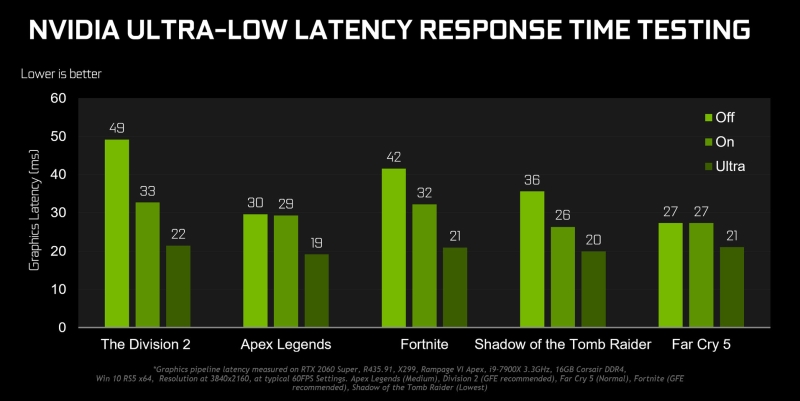
تعمل تلك الخاصية على كل البطاقات الرسومية الخاصة بـ NVIDIA، لكن فقط على الألعاب التي تعمل بـ DirectX 9 و 11.
كيف تقوم بتشغيل تلك التقنية من NVIDIA ؟
ستحتاج إلى نسخة 436.02 من تعريفات NVIDIA على الأقل لتتمتع بتلك الخاصية، يمكنك تحديث تعريفاتك من هنا مباشرةً من موقع NVIDIA الخاص بالتعريفات.
بعد قيامك بتحميل التعريف وتثبيته على الكمبيوتر الخاص بك، قم بالنقر في سطح المكتب بإستخدام الزر الأيمن على فأرتك وقم بفتح NVIDIA's Control Panel.
قم بالضغط على "Manage 3D Settings" في الجزء الخاص بالـ 3D Settings من الجزء اليساري في الشاشة.
قم بإختيار كيف تريد أن تجعل النظام يعمل، لتشغيله على كل الألعاب على الكمبيوتر الخاص بك قم بإختيار Global Settings. ولكي تقوم بتشغيلها لألعاب محددة أو أكثر، قم بإختيار Program Settings لكي تختار الألعاب التي تريدها أن تتمتع بتلك التقنية.
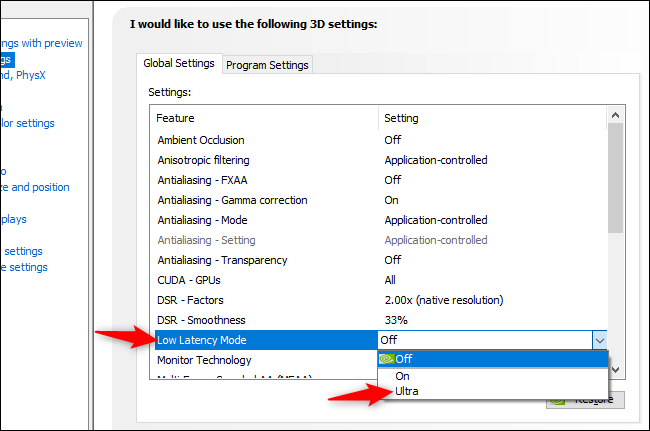
عند فتح قائمة الـ Global Settings، قم بإختيار صندوق الإعدادات الذي يقع بجانب الـ Low Latency Mode لكي تختار Ultra لكي يقوم النظام بوضع كل إطار في نفس الوقت الذي سيحتاجه معالج رسوميات GeForce حتى تتمتع بأفضل تجربة على DirectX 9 و11 بأداء أفضل بسبب إنعدام الإنتظار الخاص بالإطارات.
قم بالضغط على Apply في الأسفل للقيام بالتأكيد على إختيارك وحفظ التغييرات الخاصة بتعريفات GeForce الجديدة الخاصة بك.
تذكر أن بعض الألعاب قد لا تدعم تلك التقنية، فهذا شيء محتمل للغاية وقد تؤدي إلى إسقاط الأداء في أي لحظة، فالخاصية ما زالت في التجربة أيضاً!








